Inhaltsverzeichnis
Dieses Tutorial enthält Anweisungen zur Behebung des Fehlers "MFC120U.dll wurde nicht gefunden" oder "MSVCP120.dll wurde nicht gefunden", wenn Sie versuchen, eine Anwendung unter Windows 10, 8 oder 7 auszuführen (z. B. "ThrottleStop.exe - Systemfehler: Die Codeausführung kann nicht fortgesetzt werden, da mfc120u.dll nicht gefunden wurde. Eine Neuinstallation des Programms kann dieses Problem beheben").

FIX: MFC120U.dll oder MSVCP120.dll fehlt/ist nicht gefunden.
Wenn Sie die Fehlermeldung "mfc120u.dll wurde nicht gefunden" oder "MSVCP120.dll fehlt" erhalten, müssen Sie die "Visual C++ Redistributable Packages for Visual Studio 2013" installieren, um dies zu tun:
1. Navigieren Sie zu dem unten stehenden Link und klicken Sie auf Herunterladen .
- Neu verteilbare Visual C++-Pakete für Visual Studio 2013
2. Auf dem nächsten Bildschirm beides prüfen die vcredist_x64.exe & vcredist_x86.exe Kontrollkästchen und klicken Sie auf Nächste.
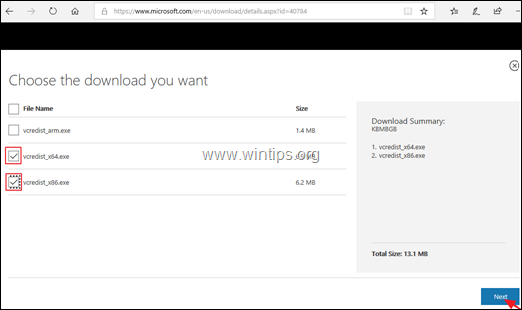
3. speichern die beiden (2) Dateien auf Ihrem Computer.
4. Wenn der Download abgeschlossen ist...
a. Installieren Sie beide heruntergeladenen Dateien ("vcredist_x86.exe" & "vcredist_x64.exe"), wenn Sie eine 64-Bit-Version von Windows besitzen, oder
b. Installieren Sie nur die "vcredist_x86.exe", wenn Sie eine 32-Bit-Windows-Version besitzen.
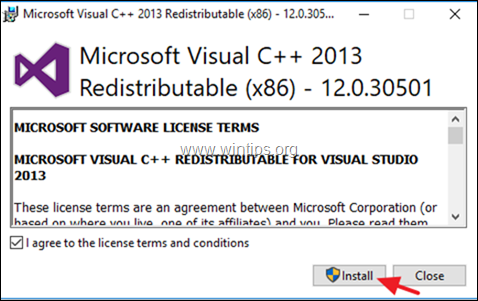
5. Wenn die Installation abgeschlossen ist, führen Sie Ihr Programm aus. Der Fehler "MFC120U.dll wurde nicht gefunden" oder "MSVCP120.dll wurde nicht gefunden" sollte behoben sein.
Das war's! Lassen Sie mich wissen, ob dieser Leitfaden Ihnen geholfen hat, indem Sie einen Kommentar über Ihre Erfahrungen hinterlassen. Bitte mögen und teilen Sie diesen Leitfaden, um anderen zu helfen.

Andy Davis
Der Blog eines Systemadministrators über Windows





